● online
- Dual Volt Amp Meter Digital Ampere Meter Voltmeter....
- Power module DC DC 9A 300W Step Down Buck Converte....
- E18-D80NK Infrared Obstacle Avoidance Sensor Proxi....
- LCD 16x2 / 1602 Display Biru + I2C Backpack Sudah ....
- 5V 700mA (3.5W) Isolated switch Power Supply Modul....
- Max7219 Led Dot Matrix 32x8 Display Module For Ard....
- LCD 16x2 / 1602 Display Arduino Raspberry LCD 16 x....
- Kabel Jumper Dupont Pelangi 30 cm female to Female....
- Selamat Datang di Indomaker ❯ Silahkan pesan produk sesuai kebutuhan anda, kami siap melayani.
- Selamat Datang di Indomaker ❯ Silahkan pesan produk sesuai kebutuhan anda, kami siap melayani.
Tutorial Sensor Infrared Sebagai Pendeteksi Objek Menggunakan Arduino Uno
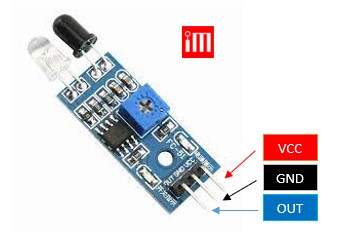
Alat dan Bahan Percobaan Infrared – Arduino Uno
- Arduino Uno
- Sensor inframerah
- Resistor 220 Ω
- LED
- Kabel jumper secukupnya
- VCC dikoneksikan dengan 5V Arduino Uno.
- GND dikoneksikan dengan pin GND Arduino Uno.
- OUT dikoneksikan dengan A0 Arduino Uno.
- LED dihubungkan dengan pin A1 Arduino Uno.
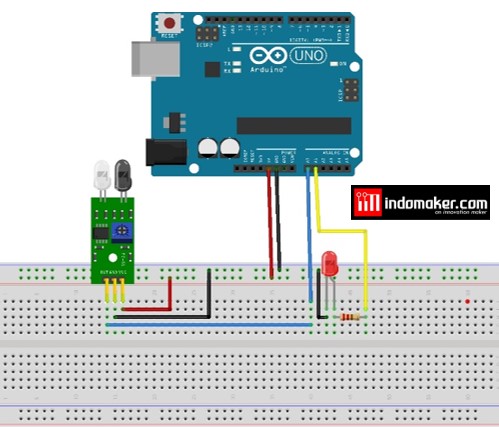
Source Code Sensor Infrared – Arduino Uno
Setelah selesai membuat rangkaian sederhana di atas, kita harus mengisi program di Arduino Uno-nya. Untuk itu buka IDE Arduino Anda (jika belum punya dapat diunduh di arduino.cc), kemudian salin listing program sebagai berikut di Code Editor#define pinIR A0 //Deklarasi pin sensor pada A0
#define Led A1 //Deklarasi pin Led pada A1
void setup() {
Serial.begin(9600);
pinMode(pinIR, INPUT); //Deklarasi pin A0 sebagai input
pinMode(Led, OUTPUT); //Deklarasi pin A1 sebagai output
Serial.println("Deteksi Sensor IR");
delay(3000);
}
void loop() {
int datasensor = digitalRead(pinIR); //instruksi untuk pantau nilai digital
Serial.print("Data Sensor: ");
Serial.println(datasensor);
int datasensor = digitalRead(pinIR); //instruksi untuk pantau nilai digital
if (datasensor == LOW) { //instruksi untuk mengaktifkan LED saat objek terdeteksi
Serial.println("Tedeteksi");
digitalWrite(Led, HIGH);
}
else {
Serial.println("Tidak terdeteksi");//instruksi untuk mengaktifkan LED saat objek terdeteksi
digitalWrite(Led, LOW);
}
delay(1000);
}
Upload program di atas dengan menekan tombol upload atau melalui tombol CTRL+U, dan pastikan pengaturan board pada Arduino Uno ya. Kemudian aktifkan tools ‘Serial Monitor’ di Arduino IDE melalui menu tools | Serial Monitor untuk melihat hasil programnya. Untuk kabel USB pastikan tetap terpasang antara laptop dan Arduino. Setelah program selesai diunggah perhatikan nilai digital pada serial monitor serta kondisi LED berikut ini:
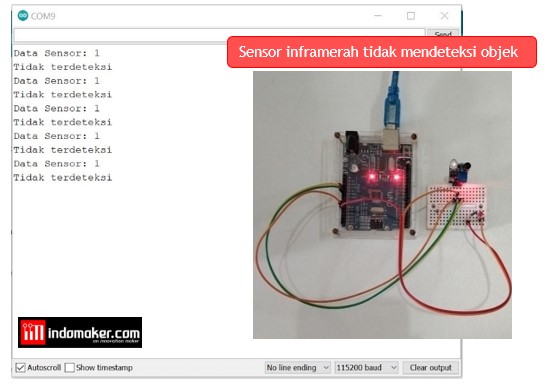
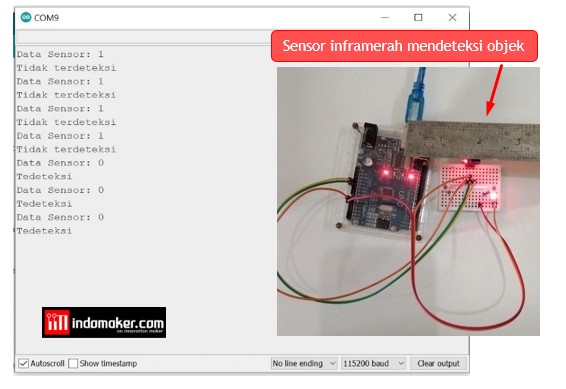
int datasensor = digitalRead(pinIR); //instruksi untuk pantau nilai digital
Serial.print("Data Sensor: ");
Serial.println(datasensor);
if (datasensor == LOW) { //instruksi untuk mengaktifkan LED saat objek terdeteksi
Serial.println("Tedeteksi");
digitalWrite(Led, HIGH);
delay(2000);
}
else {
Serial.println("Tidak terdeteksi");//instruksi untuk mengaktifkan LED saat objek terdeteksi
digitalWrite(Led, LOW);
delay(2000);
}
}
Program di atas mengendalikan LED untuk ON / OFF berdasarkan nilai digital sensor inframerah, jika nilai digital berlogika 1 maka LED akan padam, namun jika nilai digital berlogika 0 maka LED akan aktif. Jika hasil percobaan Anda telah sesuai dengan hasil pada tutorial ini maka Anda telah berhasil mengaplikasikan sensor inframerah sebagai pendeteksi objek. Anda dapat mengembangkan percobaan ini sesuai dengan kebutuhan atau keinginan Anda, misalkan untuk mensortir barang di conveyor, sebagai sensor proximity untuk medeteksi objek tertentu dan lain sebagainya. Update aplikasi Anda di kolom komentar ya, kami akan turut senang mendengarnya 🙂
Tutorial Sensor Infrared Sebagai Pendeteksi Objek Menggunakan Arduino Uno
Oke kali ini saatnya kita mulai running ke mesin CNC router engaraving langsung. Sebelumnya apakah anda sudah mempersiapkan bahan-bahanya?... selengkapnya
Phyton merupakan bahasa yang sangat populer saat ini. Bahasa yang dibuat oleh Guido Van Rossum pada tahun 1991 ini... selengkapnya
Pada kesempatan ini akan dijelaskan mengenai cara pembuatan export/download berupa file excel berdasarkan range tanggal yang dipilih. Filter ini... selengkapnya
Oke kali ini kita akan membahas salah satu board wifi yaitu kakak dari NodeMcu yang memiliki fungsi lebih +... selengkapnya
Syarat utama jika anda ingin belajar atau ingin menjadi programmer web sebelum belajar Bahasa pemograman alangkah baiknya memahami dulu... selengkapnya
Apa itu relay? Relay merupakan sebuah saklar yang dikendalikan dengan aliran arus listrik. Pada relay terdapat 2 bagian utama... selengkapnya
Bagi Sebagian developer website atau yang sedang belajar javaScript, pasti familiar dengan istilah jQuery. Sebenarnya apa itu jQuery? Dan... selengkapnya
Potensiometer merupakan sebuah resistor yang nilainya dapat kita atur sesuai keinginan. Bagaimana cara mengaturnya? nah potensiometer memiliki 3... selengkapnya
Pada umumnya sebuah output data dapat kita tampilkan di berbagai platform software maupun hardware. Misalnya pada web, aplikasi android,... selengkapnya
Computerized Numerical Control (CNC) is a machine based on a stepper motor that can move according to the commands... selengkapnya
Bosan dengan modul arduino yang kalian punya, saatnya mencoba modul programmer yang lain yah ini dia RASPBERRY PI 4 COMPUTER… selengkapnya
Rp 1.570.000Case patern: Solid Warna : Merah dan Hijau Current: 10-20 mA Diameter: 3mm
Rp 300Features: Brand new and high quality. Control the speed of a DC motor with this controller. High efficiency, high torque,… selengkapnya
Rp 25.400Features and Specs: Dual-Core, 32-bit ARM Cortex M0+ Processor Clocked at 48MHz (default), configurable max to 133MHz. Ready with USB… selengkapnya
Rp 82.900ESP-WROOM-32 is Powered by Espressif’s most advanced SoC, the ESP-WROOM-32 features high performance, a wide range of peripherals, Wi-Fi and… selengkapnya
Rp 38.4001 X LDR Sensor 5mm Cahaya 5528 Light Dependent Resistor LDR
Rp 4.000Specifications: Operating voltage: DC3-5V Operating current: less than 20mA Sensor Type: Analog Detection Area: 40mmx16mm Production process: FR4 double-sided HASL… selengkapnya
Rp 3.000Tang Crimping Press Skun Ratchet YTH SN-48B Model YTH SN-48B FOR NON INSULATED TERMINAL YTH SN-48B dengan mata Press 0.5… selengkapnya
Rp 150.000Buruan dibeli gan….barang murah-berkualitas SIAPA CEPAT DIA DAPAT Spesifikasi: LCD 1602 / 16×2 (16 karakter, 2 baris) merek QAPASS (cek… selengkapnya
Rp 24.500Kabel jumper Dupont untuk jumper Arduino atau Raspeberry Pi 20 cm Female to female 1 lembar = 40 kabel
Rp 11.300



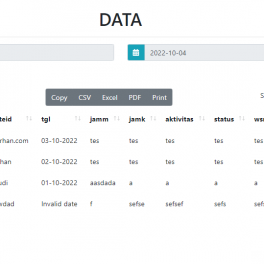







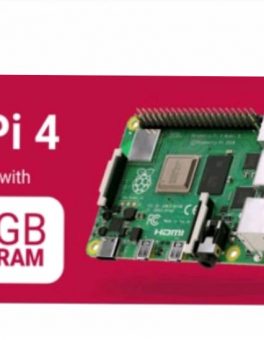









Saat ini belum tersedia komentar.